Màn hình MacBook là một trong những bộ phận quan trọng nhất, đảm bảo trải nghiệm sử dụng mượt mà và hình ảnh sắc nét. Tuy nhiên, qua thời gian hoặc do những tác động không mong muốn, màn hình MacBook có thể gặp phải nhiều lỗi khác nhau, từ sọc ngang, đốm trắng đến nhấp nháy hay đen hoàn toàn. Bài viết dưới đây tổng hợp những lỗi màn hình MacBook phổ biến nhất, nguyên nhân gây ra chúng và cách khắc phục hợp lý.
Nguyên nhân dẫn đến lỗi màn hình MacBook
Các lỗi màn hình MacBook có thể xuất phát từ nhiều nguyên nhân khác nhau. Một trong số đó, lỗi phần cứng là một trong những nguyên nhân chính xuất phát từ cáp màn hình bị lỏng hoặc hỏng, hỏng tấm nền màn hình, lỗi trên bo mạch chủ,… Đôi khi, nguyên nhân có thể xuất phát từ lỗi phần mềm như hệ điều hành MacOS bị lỗi, cài đặt cấu hình không phù hợp hoặc một số ứng dụng không tương thích có thể làm cho màn hình bị nhấp nháy hoặc hiển thị không ổn định.
Ngoài ra, sử dụng MacBook trong môi trường ẩm ướt hoặc nhiệt độ quá cao khiến linh kiện nhanh hỏng, để máy hoạt động liên tục trong thời gian dài mà không cho nghỉ ngơi, gây áp lực lên màn hình và hệ thống làm mát.

Tổng hợp các lỗi màn hình MacBook và cách khắc phục
Màn hình MacBook là một trong những bộ phận quan trọng nhất, đảm bảo trải nghiệm sử dụng mượt mà và hình ảnh sắc nét. Tuy nhiên, qua thời gian hoặc do những tác động không mong muốn, màn hình MacBook có thể gặp phải nhiều lỗi khác nhau, từ sọc ngang, đốm trắng đến nhấp nháy hay đen hoàn toàn. Dưới đây là những lỗi phổ biến nhất, nguyên nhân gây ra chúng và cách khắc phục hợp lý.
Lỗi màn hình MacBook sọc ngang, dọc
Khi màn hình MacBook xuất hiện các đường sọc ngang hoặc sọc dọc, thường kèm theo hiện tượng nhấp nháy không đều, đây là dấu hiệu rõ ràng cho thấy màn hình đã gặp vấn đề. Lỗi màn hình MacBook này xảy ra bởi lỗi phần cứng. Cụ thể là phần dây nối màn hình có thể bị hao mòn hoặc lỏng, màn hình gặp trục trặc hoặc bị nhiễm từ tính bởi sắt hay nam châm,… Thêm vào đó, lỗi card đồ họa của MacBook cũng có thể dẫn tới lỗi này.
Để xử lý tình trạng này, bạn có thể áp dụng các cách sau:
- Khởi động lại MacBook bằng cách nhấn tổ hợp phím Command + Option + R + P khi máy khởi động để reset PRAM và NVRAM.
- Nếu lỗi vẫn xảy ra, bạn nên mang thiết bị đến trung tâm, cửa hàng sửa chữa để kiểm tra và thay thế cáp màn hình hoặc bảo dưỡng phần cứng.
- Nếu nguyên nhân đến từ GPU, kỹ thuật viên sẽ sửa chữa hoặc thay thế card đồ họa để máy hoạt động ổn định trở lại.
- Hạn chế đặt MacBook gần nam châm hoặc thiết bị có từ tính mạnh để tránh gây hại cho màn hình.
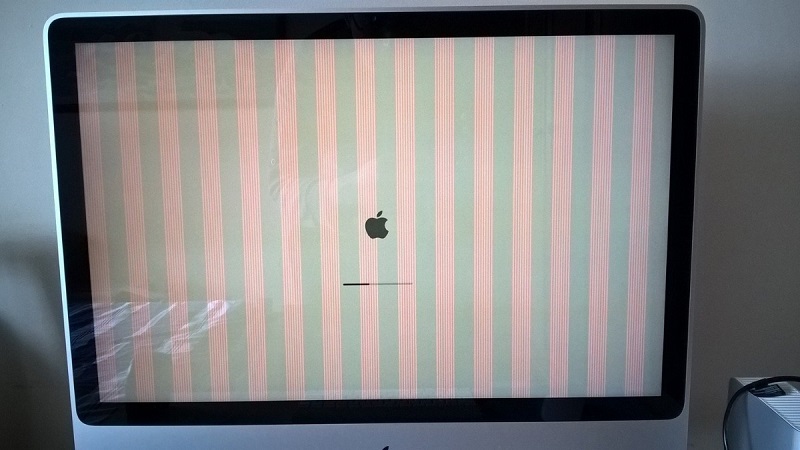
Lỗi màn hình MacBook không lên màn hình
Ngoài lỗi sọc màn hình MacBook thì lỗi không lên màn hình cũng hay xuất hiện trên MacBook. Khi người dùng gặp tình trạng này rất hoang mang và lo lắng khi gặp phải. Nguyên nhân lỗi màn hình không lên thông thường xuất hiện có thể MacBook hết pin nên không thể khởi động để sử dụng, dây card màn hình hay các dây kết nối với màn hình gặp vấn đề, hay bộ nguồn của cổng sạc hay IC nguồn xảy ra hỏng hóc.
Cách khắc phục lỗi màn hình MacBook không lên màn hình đó là kiểm tra pin và nguồn của máy. Sau đó kiểm tra card màn hình,…Nếu bạn không thể xác định nguyên nhân hoặc tự sửa chữa, hãy mang MacBook đến trung tâm uy tín để được kiểm tra và khắc phục.

Lỗi màn hình MacBook bị nhấp nháy
Lỗi màn hình MacBook bị nhấp nháy, giật có thể do thiết lập tần số màn quét chưa phù hợp hoặc do dùng RAM quá nhiều. Từ đó, khiến hệ thống máy vận hành không ổn định. Thêm vào đó, việc chạy quá nhiều phần mềm hay ứng dụng trong nền cùng lúc cũng là nguyên nhân xảy ra tình trạng này. Việc xung đột phần mềm hoặc hư hỏng phần cứng do va đập mạnh cũng khiến màn hình MacBook bị nhấp nháy, giật.
Để giải quyết vấn đề này, người dùng hãy thiết lập tần số quét khác cho màn hình. Sau đó khởi động lại MacBook để xem khắc phục lỗi chưa. Nếu thiết bị vẫn chưa được khắc phục, hãy thử giải phóng dung lượng RAM bằng cách xóa những ứng dụng, phần mềm không cần thiết. Nếu lỗi vẫn xảy ra, hãy mang thiết bị đến cửa hàng sửa chữa để chuyên viên kiểm tra và xử lý khắc phục.
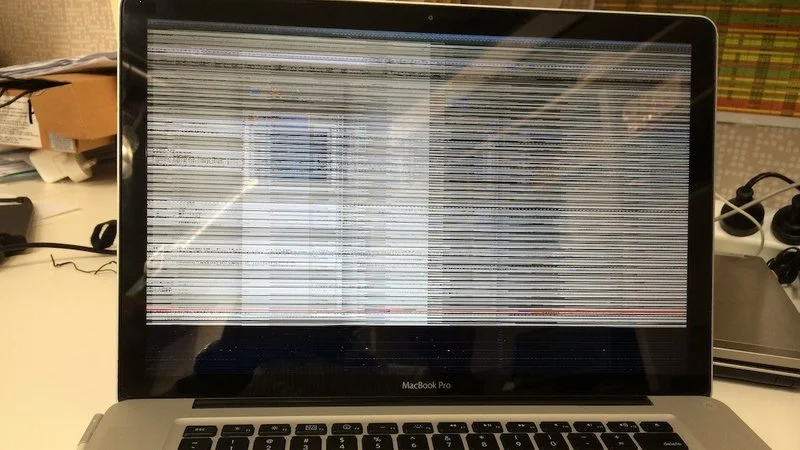
Lỗi màn hình MacBook bị đốm trắng
Lỗi màn hình MacBook bị đốm trắng là một trong những sự cố thường gặp và có thể ảnh hưởng đến trải nghiệm sử dụng của bạn. Lỗi điểm ảnh là nguyên nhân phổ biến nhất khiến màn hình MacBook xuất hiện các đốm trắng. Điểm ảnh chết không thể hiển thị đúng màu sắc và xuất hiện dưới dạng những chấm trắng hoặc màu sáng trên màn hình. Hoặc sự va đập có thể làm hỏng các điểm ảnh hoặc các linh kiện bên trong màn hình. Sau một thời gian sử dụng dài, màn hình của MacBook có thể bị lão hóa, khiến các điểm ảnh hoạt động không ổn định, từ đó gây ra đốm trắng.
Cách khắc phục lỗi màn hình MacBook bị đốm trắng là kiểm tra phần mềm và cài đặt đảm bảo phần mềm và driver đồ họa của máy tính được cập nhật. Đôi khi, đốm trắng có thể là sự cố tạm thời do phần mềm hoặc hệ thống. Hãy thử khởi động lại máy để kiểm tra xem vấn đề có được giải quyết hay không.
Ngoài ra, nếu đốm trắng là do điểm ảnh chết hoặc hư hỏng phần cứng, việc thay màn hình là giải pháp duy nhất để khắc phục triệt để, bạn nên mang máy đến trung tâm sửa chữa uy tín để kiểm tra và thay thế màn hình nếu cần.
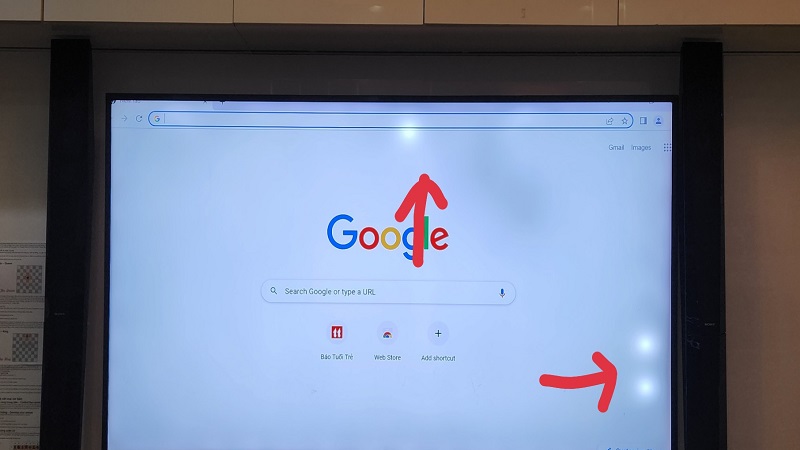
Lỗi màn hình MacBook loang màu, chảy mực
Màn hình MacBook bị sọc loang màu hay vỡ sọc là một sự cố phức tạp và khó có thể tự khắc phục tại nhà. Một trong những nguyên nhân chính khiến màn hình MacBook bị sọc hoặc loang màu là do va đập mạnh khi di chuyển hoặc sử dụng máy. Sự cố này có thể làm hỏng các linh kiện bên trong, đặc biệt là tấm nền màn hình hoặc có thể sau một thời gian sử dụng lâu dài, các linh kiện bên trong màn hình như cáp kết nối hay lớp nền có thể bị lão hóa và gây ra hiện tượng sọc loang màu.
Lỗi màn hình bị sọc loang màu thường rất khó khắc phục mà không thay mới màn hình. Việc sửa chữa này đòi hỏi kỹ thuật viên chuyên môn cao và kinh nghiệm. Để giải quyết sự cố này, bạn nên thay màn hình mới khi màn hình bị hỏng nặng, thay mới là giải pháp duy nhất. Điều này sẽ giúp MacBook hoạt động bình thường trở lại.
Vì đây là sự cố phức tạp, bạn nên đem MacBook đến các cửa hàng hoặc trung tâm sửa chữa có uy tín để được hỗ trợ thay màn hình một cách chuyên nghiệp.
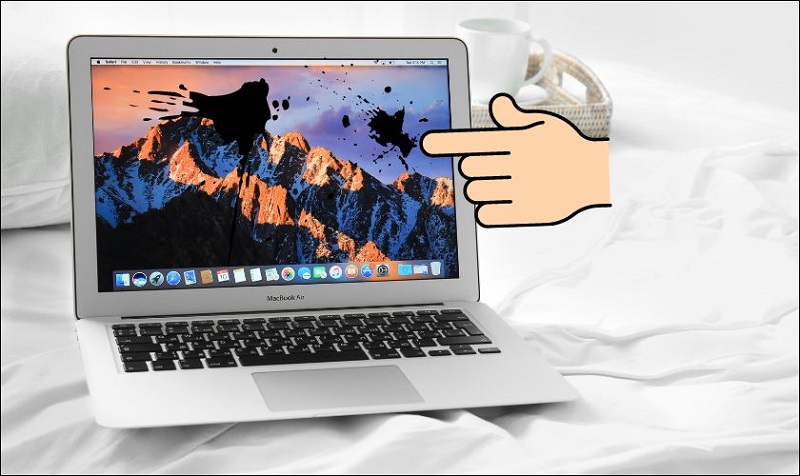
Lỗi màn hình MacBook bị ám xanh
Lỗi màn hình MacBook bị ám xanh có thể xảy ra do nguyên nhân có thể từ bị va đập, chập màu hoặc có thể là do dung lượng máy quá tải. Ngoài ra, nguyên nhân có thể còn xuất phát từ việc phần mềm máy gặp lỗi hoặc máy bị hư chip VGA, bên cạnh đó việc vệ sinh máy bằng chất tẩy rửa mạnh cũng có thể khiến máy mắc lỗi này.
Cách khắc phục lỗi màn hình MacBook bị ám xanh bằng biện pháp đó là thay thế chip VGA MacBook mới, dùng chế độ Recovery Mode khắc phục lỗi màn hình máy, hay đơn giản là khởi động lại PRAM hoặc NVRAM cho máy, tải lại hệ điều hành của MacOS cho máy.

Lưu ý cách sử dụng để tránh bị lỗi màn hình MacBook
Để đảm bảo màn hình MacBook luôn hoạt động ổn định và tránh gặp phải các sự cố như sọc màn hình, đốm trắng hay các vấn đề khác, bạn cần tuân thủ một số nguyên tắc sử dụng và bảo quản đúng cách. Dưới đây là những lưu ý quan trọng:
- Tránh va đập và rơi rớt
- Giữ màn hình sạch sẽ và không chạm vào trực tiếp
- Đảm bảo MacBook hoạt động trong môi trường ổn định
- Không mở máy quá mạnh hoặc đè lên màn hình
- Cập nhật phần mềm và hệ điều hành thường xuyên
- Bảo vệ màn hình khỏi từ trường mạnh
- Sử dụng đúng bộ sạc và nguồn điện
Xem thêm: Cách giải nén File RAR trên MacBook nhanh chóng, miễn phí
Kết luận
Lỗi màn hình MacBook có thể ảnh hưởng đến trải nghiệm sử dụng của bạn, nhưng hầu hết các sự cố này đều có thể được khắc phục nếu phát hiện sớm và xử lý đúng cách. Việc nhận diện nguyên nhân và áp dụng phương pháp sửa chữa phù hợp là rất quan trọng để đảm bảo hiệu suất máy hoạt động ổn định lâu dài. Nếu bạn gặp phải các lỗi màn hình như sọc ngang, đốm trắng, hay màn hình không lên, đừng ngần ngại mang MacBook của mình đến các trung tâm sửa chữa uy tín như iFix24h để được kiểm tra và khắc phục triệt để.
Tại iFix24h, chúng tôi cung cấp dịch vụ sửa chữa MacBook chuyên nghiệp, với đội ngũ kỹ thuật viên giàu kinh nghiệm và thiết bị hiện đại, sẵn sàng xử lý mọi vấn đề màn hình MacBook của bạn. Hãy đến với iFix24h để khôi phục lại hiệu suất máy tính của bạn một cách nhanh chóng và hiệu quả.
iFix24h | Cửa Hàng Sửa Chữa Đồ Công Nghệ Tại TPHCM
- Địa chỉ: 860/99 Xô Viết Nghệ Tĩnh, Phường 25, Bình Thạnh, Thành phố Hồ Chí Minh
- Hotline/Zalo: 097.242.3339
- Email: ifix24h.com@gmail.com
- Website: https://ifix24h.com/
- Fanpage: https://www.facebook.com/ifix24h.no2/
iFix24h
iFix24h chuyên sửa chữa điện thoại iPhone, sửa MacBook, iPad, AirPods chính hãng, giá tốt, hỗ trợ tận nơi trong khu vực Thành phố Hồ Chí Minh!






- Cách chuyển dữ liệu iPhone cũ sang iPhone mới dễ dàng và nhanh chóng
- Bỏ túi ngay cách tắt gạch chân đỏ trong Word trên MacBook
- Bật mí cách bật đèn bàn phím Laptop các dòng phổ biến hiện nay
- Cách giải phóng dung lượng iPad: Bí kíp hiệu quả để tăng tốc thiết bị
- iPhone bị đơ không cảm ứng được – Nguyên nhân và cách khắc phục

